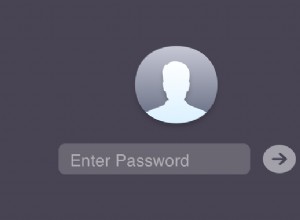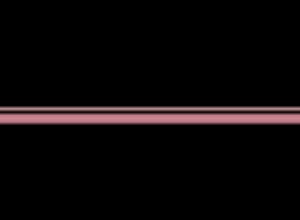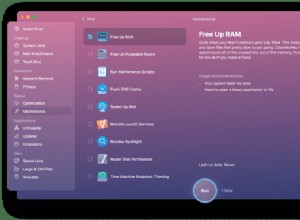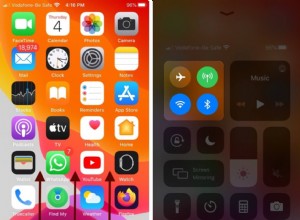يعد تحديث جهاز Mac الخاص بك عملية مهمة وعادة ما تكون خالية من الأخطاء. يتأكد من أن جهاز الكمبيوتر الخاص بك محمي بواسطة آخر تحديثات الأمان ويضيف إصلاحات للأخطاء. لذلك ، إذا حاولت تحديث macOS الخاص بك ورأيت رسالة الخطأ التي تخبرك ، "تعذر إكمال تثبيت macOS" ، فقد يكون الأمر محبطًا ومرهقًا. في هذه المقالة ، سنوضح لك ما يجب فعله عند حدوث ذلك.
مشكلة تثبيت macOS
عندما تقوم بتحديث جهاز Mac الخاص بك باستخدام Software Update ، فإنه يمر عبر تنزيل الإصدار الجديد من macOS وتثبيته. ومع ذلك ، عند إعادة التشغيل ، بدلاً من عرض نافذة تسجيل الدخول ، فإنه يعرض تنبيهًا يقول:"تعذر إكمال تثبيت macOS." توجد أربعة أزرار أسفل الرسالة:إيقاف التشغيل وإعادة التشغيل وحفظ السجل وعرض السجل. إذا اخترت إعادة التشغيل أو إيقاف التشغيل ثم قمت بتشغيل جهاز Mac الخاص بك ، فستقابل نفس الرسالة ونفس الخيارات الأربعة في حلقة لا نهاية لها على ما يبدو.
هل كنت تعلم؟السجلات هي ملفات نصية تخزن تفاصيل كل مهمة في عملية ما وما إذا كانت قد اكتملت بنجاح ، إلى جانب رموز الخطأ والرسائل لأولئك الذين لم يكتملوا. إنها طريقة مفيدة لتحديد سبب المشكلة إذا كنت قادرًا على فهمها.
كيفية حل مشكلة "تعذر إكمال تثبيت macOS"
كما قلنا ، فإن إعادة تشغيل جهاز Mac أو إيقاف تشغيله وتشغيله من نقطة الصفر لن ينجح ، لذا جرب هذه الطرق بالترتيب.
1. التمهيد في الوضع الآمن
يعمل الوضع الآمن على تشغيل جهاز Mac الخاص بك مع الملحقات الأساسية فقط المحملة ؛ ثم يحاول إصلاح مشكلات القرص باستخدام الإسعافات الأولية لأداة القرص. كما أنه يحذف ذاكرة التخزين المؤقت والملفات المؤقتة الأخرى. في بعض الأحيان ، يكون التمهيد في الوضع الآمن هو كل ما تحتاج إليه لإصلاح المشكلات. بمجرد بدء التشغيل في الوضع الآمن ، إذا بدا أن كل شيء يعمل بشكل جيد ، فأعد التشغيل بشكل طبيعي.
هناك طريقتان مختلفتان للتمهيد في الوضع الآمن ، اعتمادًا على ما إذا كان جهاز Mac الخاص بك يحتوي على معالج Intel أو Apple (M1).
بالنسبة لأجهزة Mac المستندة إلى Intel:
- أغلق جهاز Mac وانتظر 10 ثوانٍ.
- أعد تشغيل جهاز Mac أثناء الضغط باستمرار على مفتاح Shift.
- اترك مفتاح Shift عندما ترى نافذة تسجيل الدخول.
- تسجيل الدخول. قد تضطر إلى تسجيل الدخول أكثر من مرة ويجب أن ترى "التمهيد الآمن" في الزاوية العلوية من نافذة تسجيل الدخول.
لأجهزة Mac مع Apple Silicon:
- أغلق جهاز Mac.
- اضغط مع الاستمرار على زر التشغيل ، واتركه عندما ترى خيارات بدء التشغيل.
- اختر قرص بدء التشغيل ، واضغط باستمرار على مفتاح Shift ، واضغط على "متابعة" في الوضع الآمن ، ثم حرر مفتاح Shift.
- تسجيل الدخول. قد تضطر إلى تسجيل الدخول أكثر من مرة.
إذا لم يكن جهاز Mac لديك يحتوي على مساحة كافية لتثبيت تحديث ، فإن أبسط طريقة لإنشاء المزيد هي استخدام وحدة System Junk الخاصة بـ CleanMyMac X. تقوم هذه الأداة المفيدة بفحص جهاز Mac الخاص بك بحثًا عن الملفات التي لم تعد بحاجة إليها ، ويمكن حذفها بأمان. ثم يسمح لك بإزالتها ببضع نقرات. يمكن أن يوفر عدة غيغابايت من مساحة القرص.
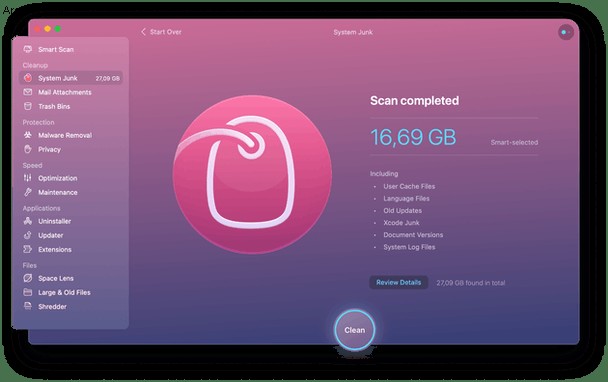
2. التمهيد في وضع الاسترداد
إذا لم ينجح الوضع الآمن في تنفيذ الحيلة ، فقم بتشغيل جهاز Mac في وضع الاسترداد وتشغيل First Aid في Disk Utility. إذا لم يفلح ذلك ، فستحتاج إلى إعادة تثبيت macOS من قسم الاسترداد.
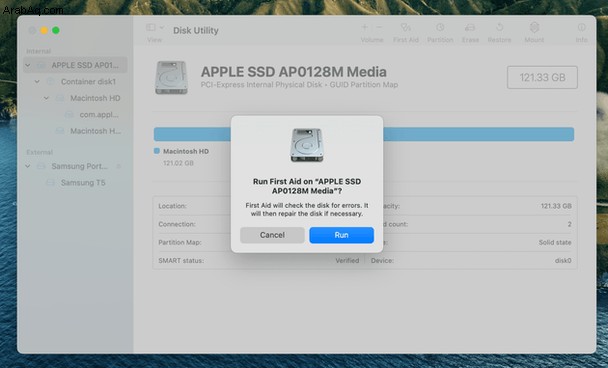
- أغلق جهاز Mac.
- ابدأ تشغيل Mac أثناء الضغط مع الاستمرار على Command-R.
- عند التشغيل ، اختر Disk Utility من أدوات macOS.
- حدد الإسعافات الأولية وأكد رغبتك في تشغيلها.
- سوف تقوم Disk Utility بفحص القرص الخاص بك بحثًا عن المشكلات وإصلاحها.
- عند الانتهاء ، أعد تشغيل Mac وحاول تسجيل الدخول.
إذا لم يفلح ذلك ، فقم بالتمهيد في وضع الاسترداد مرة أخرى واختر هذه المرة إعادة تثبيت macOS. سيعيد تثبيت إصدار macOS الذي يشغّله Mac حاليًا وتثبيت آخر تحديث.
يمكن أن يكون تحديث macOS الفاشل مخيفًا للغاية. ومع ذلك ، ليس من الصعب إصلاحه. في أسوأ الأحوال ، سيتعين عليك إعادة تثبيت macOS من قسم الاسترداد. اتبع الخطوات أعلاه بالترتيب ، وستعود للعمل مرة أخرى في أسرع وقت.